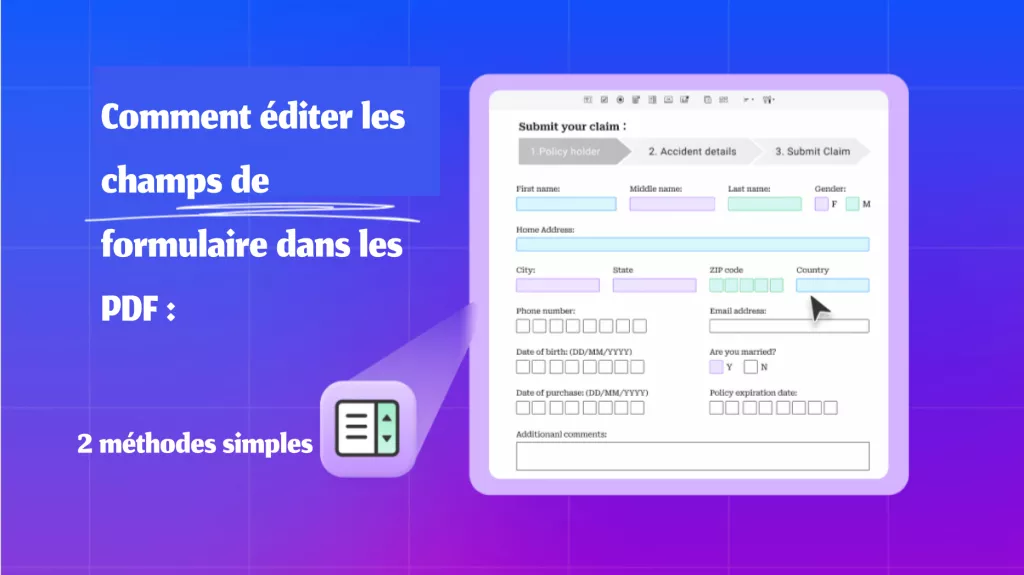Les calendriers jouent un rôle crucial dans l'organisation des événements et le suivi des dates importantes. Apprendre à intégrer un calendrier dans un formulaire PDF peut améliorer la fonctionnalité et l'interactivité de vos documents PDF.
Ce blog vous guidera à travers deux méthodes pour ajouter facilement un calendrier à un formulaire PDF à l'aide de divers outils. Que vous créiez un calendrier à partir de zéro ou que vous résolviez des problèmes avec un calendrier dans un document Adobe Acrobat, vous trouverez ce dont vous avez besoin dans les sections suivantes de ce blog.
Partie 1. Comment ajouter un calendrier à un formulaire PDF via UPDF ?
UPDF est le moyen le plus simple d'ajouter des calendriers à des formulaires PDF. Cet outil convivial offre toutes les fonctionnalités essentielles pour créer des formulaires PDF remplissables, notamment des champs de texte, des cases à cocher, des boutons radio, et bien plus encore. Sa simplicité et sa facilité d'utilisation permettent de créer des formulaires PDF en toute simplicité.
Grâce à ses nombreuses fonctionnalités supplémentaires, UPDF est une option économique par rapport aux autres outils PDF disponibles sur le marché. Son prix abordable vous permet de gérer et de modifier des PDF sans vous ruiner, vous offrant ainsi une tranquillité d'esprit totale sur vos dépenses. Découvrez UPDF dès aujourd'hui en cliquant sur le lien ci-dessous et suivez notre guide détaillé pour ajouter des calendriers à vos formulaires PDF.
Windows • macOS • iOS • Android 100% sécurisé
Etape 1 : Ajouter un champ de données
Après avoir ouvert votre PDF dans UPDF, cliquez sur Outils > formulaire en haut à gauche. Ensuite, cliquez sur champ Date et faites glisser votre souris pour dessiner la zone où votre calendrier apparaîtra.
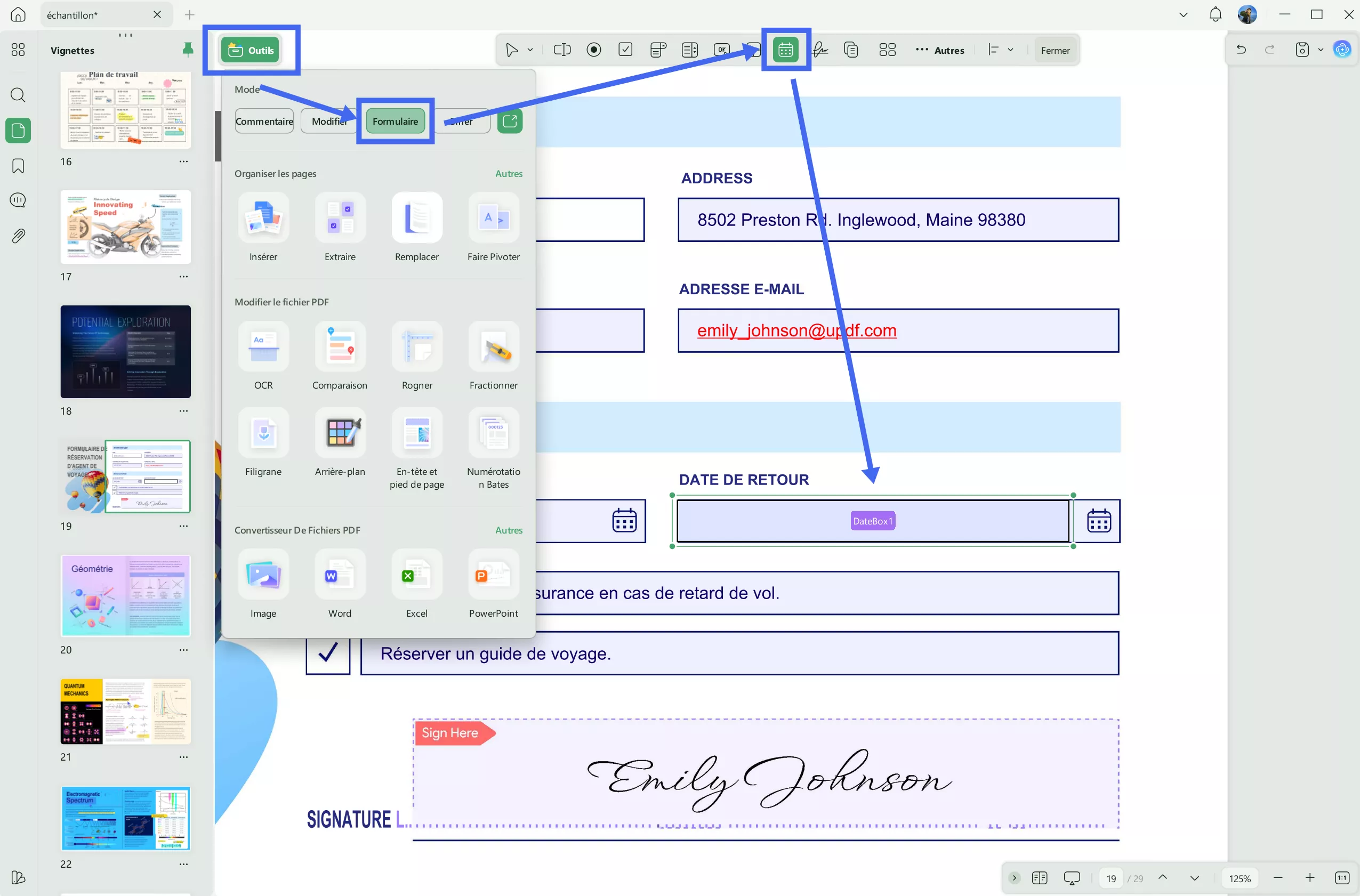
Etape 2 : Personnaliser votre calendrier
Cliquez avec le bouton droit de la souris sur la case que vous venez de créer et sélectionnez Propriétés. Dans le menu Style, vous pouvez personnaliser l'apparence de votre calendrier.
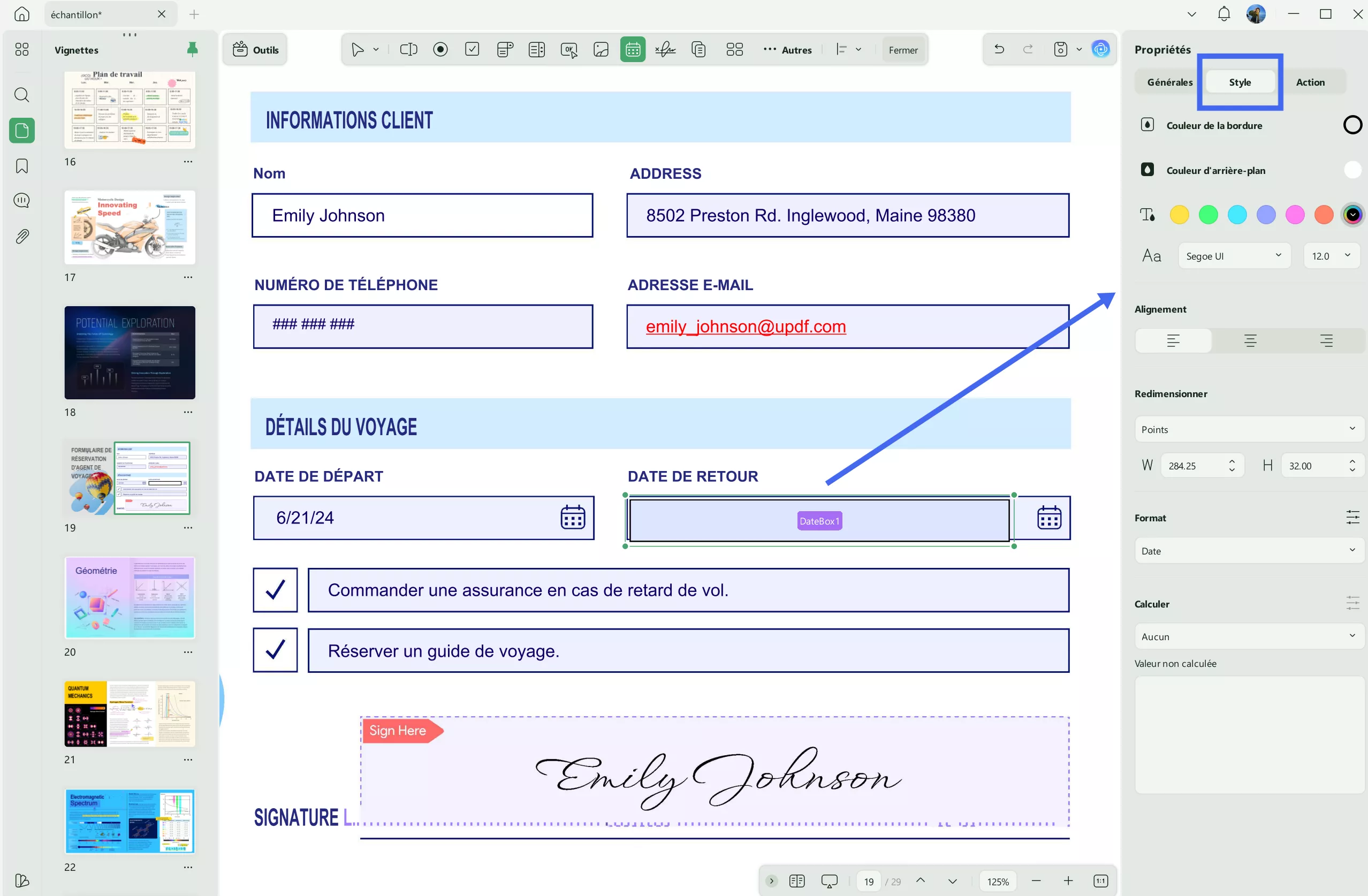
Etape 3 : Tester votre calendrier
Enfin, cliquez sur Fermer en haut à droite, puis cliquez sur votre champ date. Le calendrier apparaîtra, vous permettant de sélectionner une date.

Avec UPDF, vous pouvez facilement ajouter un calendrier fonctionnel à vos formulaires PDF, les rendant ainsi interactifs et pratiques pour les utilisateurs.
Si vous souhaitez en savoir plus sur UPDF et ses nombreuses fonctionnalités, lisez cette revue détaillée ! Ou, si vous préférez— regardez la vidéo ci-dessous pour découvrir pourquoi UPDF est le meilleur éditeur PDF du marché.
Partie 2. Comment ajouter un calendrier à un formulaire avec Adobe Acrobat ?
Adobe Acrobat propose une variété d'outils pour travailler avec des fichiers PDF, notamment une fonctionnalité de sélection de calendrier. Si vous avez accès à Adobe Acrobat, cela peut être un moyen efficace d'ajouter un calendrier en suivant notre guide ci-dessous. Cependant, si vous ne possédez pas de licence Adobe, il est préférable de trouver une option plus abordable, car Adobe Acrobat est très coûteux.
Etape 1 : Préparer un formulaire
Tout d'abord, ouvrez votre fichier PDF dans Adobe Acrobat, accédez à Outils, puis cliquez sur Préparer un formulaire.
Etape 2 : Ajouter un champ de date
Ensuite, sélectionnez l'icône Champ Date dans la barre d'outils et tracez la zone où vous souhaitez que votre calendrier apparaisse.
Etape 3 : Personnaliser votre calendrier
Cliquez avec le bouton droit de la souris sur la zone que vous venez de créer et sélectionnez Propriétés. Dans ce menu, vous pouvez personnaliser l'apparence de votre calendrier.
Etape 4 : Tester votre calendrier
Enfin, cliquez sur Aperçu en haut à droite, puis cliquez sur le champ de date. Le calendrier apparaîtra, vous permettant de sélectionner une date.
Bien qu'il soit idéal pour travailler avec des formulaires, Adobe Acrobat est coûteux, ce qui limite son attrait. Si vous n'avez pas besoin de toutes les fonctionnalités avancées qu'il offre, vous pouvez explorer des outils plus rentables mais tout aussi compétitifs comme UPDF. Vous pouvez vérifier le prix et passer à la version supérieure ici.
À lire également : UPDF vs Adobe Acrobat : pourquoi choisir UPDF plutôt qu'Acrobat
Partie 3. Que faire si le calendrier déroulant n'apparaît pas après avoir ajouté un champ Date avec Adobe Acrobat
Si vous avez ajouté un champ date à votre document PDF en utilisant Adobe Acrobat, mais que le calendrier déroulant n'apparaît pas, cela peut être dû à plusieurs raisons. Ci-dessous, nous allons vous expliquer pourquoi cela se produit, en vous indiquant plusieurs causes courantes, puis nous vous proposerons des solutions pour résoudre le problème.
Les problèmes les plus courants rencontrés lors de l'utilisation des calendriers déroulants dans Adobe Acrobat sont les suivants :
- Erreur de type de champ : Le champ date n'a pas été configuré correctement dans Adobe Acrobat lors de l'affichage de votre calendrier.
- Problème lié au mode Aperçu : Vous devez être en mode Aperçu, sinon Adobe n'affichera pas votre calendrier.
- Problème logiciel : Il arrive parfois qu'Adobe Acrobat rencontre des problèmes qui empêchent le calendrier de s'afficher correctement.
Solution 1 : Utiliser UPDF pour ajouter le sélecteur de calendrier
Si vous rencontrez des problèmes avec Adobe Acrobat et que vous ne voyez pas le calendrier déroulant, envisagez de passer à l'outil UPDF, plus fiable. C'est une excellente alternative si vous rencontrez des problèmes récurrents avec Adobe Acrobat. UPDF offre une solution plus économique et plus conviviale, garantissant une expérience fiable et une tranquillité d'esprit.
Solution 2 : Passer en mode Aperçu dans Adobe Acrobat
Si vous n'êtes pas en mode Aperçu lorsque vous utilisez Adobe Acrobat, le calendrier déroulant peut ne pas s'afficher. Reportez-vous à l'image ci-dessous pour passer en mode Aperçu.
Vérifiez que le sélecteur de calendrier est visible lorsque vous interagissez avec votre formulaire PDF.
Solution 3 : Réparer Adobe Acrobat
Si vous ne voyez toujours pas le calendrier déroulant, un bug logiciel peut être à l'origine du problème. Pour résoudre les problèmes créés par le programme, vous pouvez essayer de réparer Adobe Acrobat.
Etape 1 : Trouver Adobe Acrobat
Accédez au Panneau de configuration de votre appareil, sélectionnez Programmes et fonctionnalités, recherchez Adobe Acrobat, cliquez dessus avec le bouton droit de la souris et choisissez Réparer.
Etape 2 : Réparation d'Adobe Acrobat
Une fois le processus de réparation lancé, suivez les invites à l'écran pour réparer l'application. Une fois la réparation terminée, redémarrez votre ordinateur et vérifiez si le sélecteur de calendrier s'affiche dans votre formulaire PDF.
La réparation d'Adobe Acrobat peut corriger les fichiers ou paramètres corrompus qui pourraient empêcher le calendrier de s'afficher dans votre formulaire PDF.
Mots de fin
En résumé, si vous souhaitez ajouter un calendrier à un formulaire PDF, UPDF est le choix le plus efficace. Il est abordable, dispose d'une interface intuitive et offre de nombreux outils supplémentaires pour améliorer l'expérience utilisateur. Contrairement à Adobe Acrobat, UPDF est facile à utiliser, ne nécessite pas de licences coûteuses et fournit toutes les fonctionnalités nécessaires pour les formulaires PDF.
Téléchargez UPDF dès aujourd'hui pour bénéficier d'une expérience de gestion de documents PDF rapide et fiable, de fonctionnalités supplémentaires et d'un prix abordable.
Windows • macOS • iOS • Android 100% sécurisé
 UPDF
UPDF
 UPDF pour Windows
UPDF pour Windows UPDF pour Mac
UPDF pour Mac UPDF pour iPhone/iPad
UPDF pour iPhone/iPad updf android
updf android UPDF AI en ligne
UPDF AI en ligne UPDF Sign
UPDF Sign Modifier le PDF
Modifier le PDF Annoter le PDF
Annoter le PDF Créer un PDF
Créer un PDF Formulaire PDF
Formulaire PDF Modifier les liens
Modifier les liens Convertir le PDF
Convertir le PDF OCR
OCR PDF en Word
PDF en Word PDF en Image
PDF en Image PDF en Excel
PDF en Excel Organiser les pages PDF
Organiser les pages PDF Fusionner les PDF
Fusionner les PDF Diviser le PDF
Diviser le PDF Rogner le PDF
Rogner le PDF Pivoter le PDF
Pivoter le PDF Protéger le PDF
Protéger le PDF Signer le PDF
Signer le PDF Rédiger le PDF
Rédiger le PDF Biffer le PDF
Biffer le PDF Supprimer la sécurité
Supprimer la sécurité Lire le PDF
Lire le PDF UPDF Cloud
UPDF Cloud Compresser le PDF
Compresser le PDF Imprimer le PDF
Imprimer le PDF Traiter par lots
Traiter par lots À propos de UPDF AI
À propos de UPDF AI Solutions de UPDF AI
Solutions de UPDF AI Mode d'emploi d'IA
Mode d'emploi d'IA FAQ sur UPDF AI
FAQ sur UPDF AI Résumer le PDF
Résumer le PDF Traduire le PDF
Traduire le PDF Analyser le PDF
Analyser le PDF Discuter avec IA
Discuter avec IA Analyser les informations de l'image
Analyser les informations de l'image PDF vers carte mentale
PDF vers carte mentale Expliquer le PDF
Expliquer le PDF Recherche approfondie
Recherche approfondie Recherche d'article
Recherche d'article Correcteur IA
Correcteur IA Rédacteur IA
Rédacteur IA Assistant aux devoirs IA
Assistant aux devoirs IA Générateur de quiz IA
Générateur de quiz IA Résolveur de maths IA
Résolveur de maths IA PDF en Word
PDF en Word PDF en Excel
PDF en Excel PDF en PowerPoint
PDF en PowerPoint Mode d'emploi
Mode d'emploi Astuces UPDF
Astuces UPDF FAQs
FAQs Avis sur UPDF
Avis sur UPDF Centre de téléchargement
Centre de téléchargement Blog
Blog Actualités
Actualités Spécifications techniques
Spécifications techniques Mises à jour
Mises à jour UPDF vs. Adobe Acrobat
UPDF vs. Adobe Acrobat UPDF vs. Foxit
UPDF vs. Foxit UPDF vs. PDF Expert
UPDF vs. PDF Expert

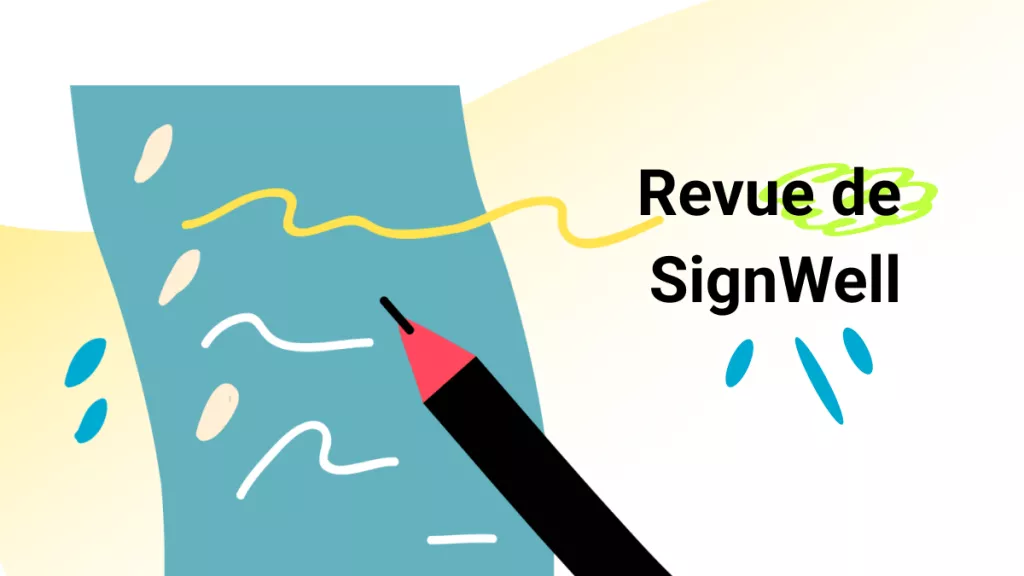






 Freddy Leroy
Freddy Leroy